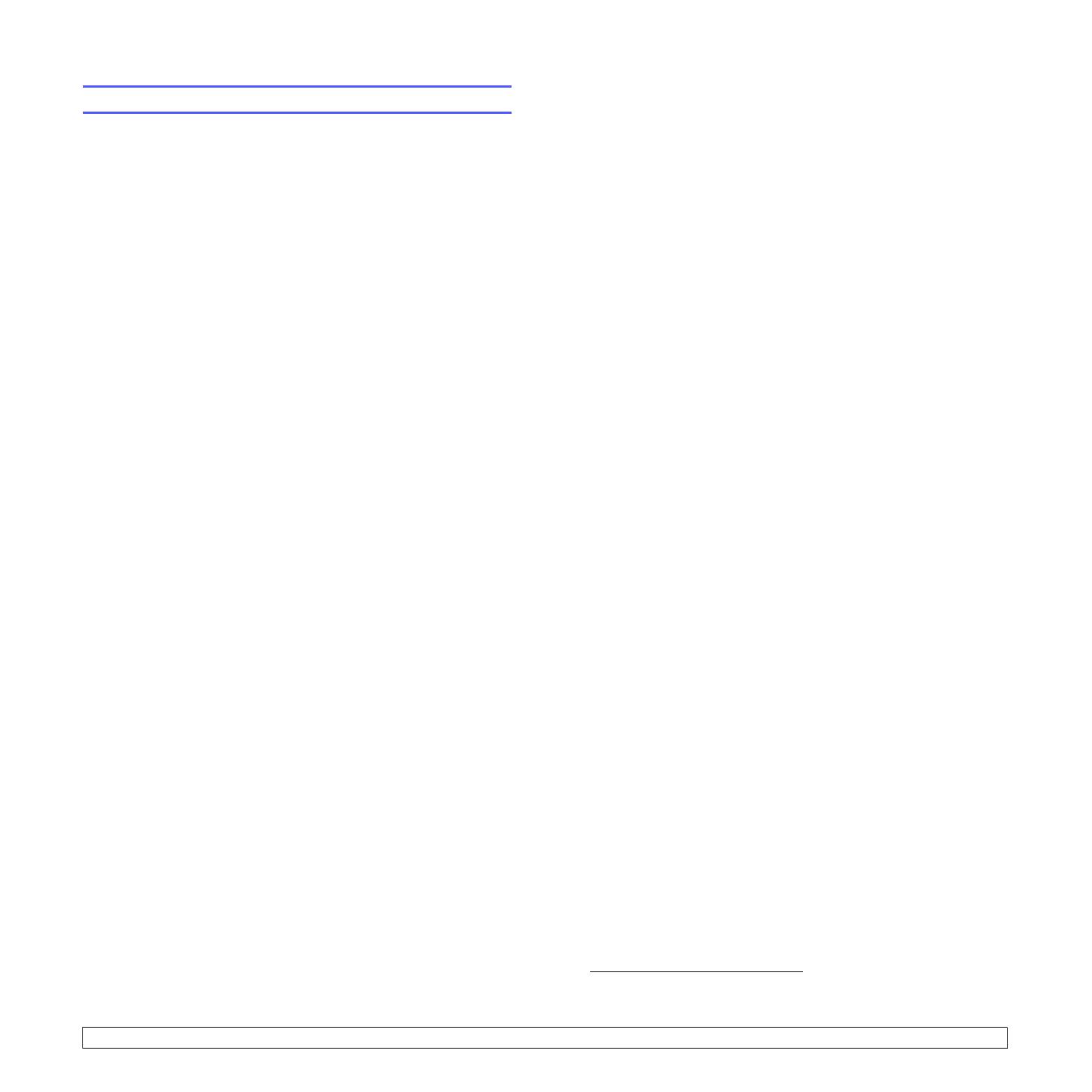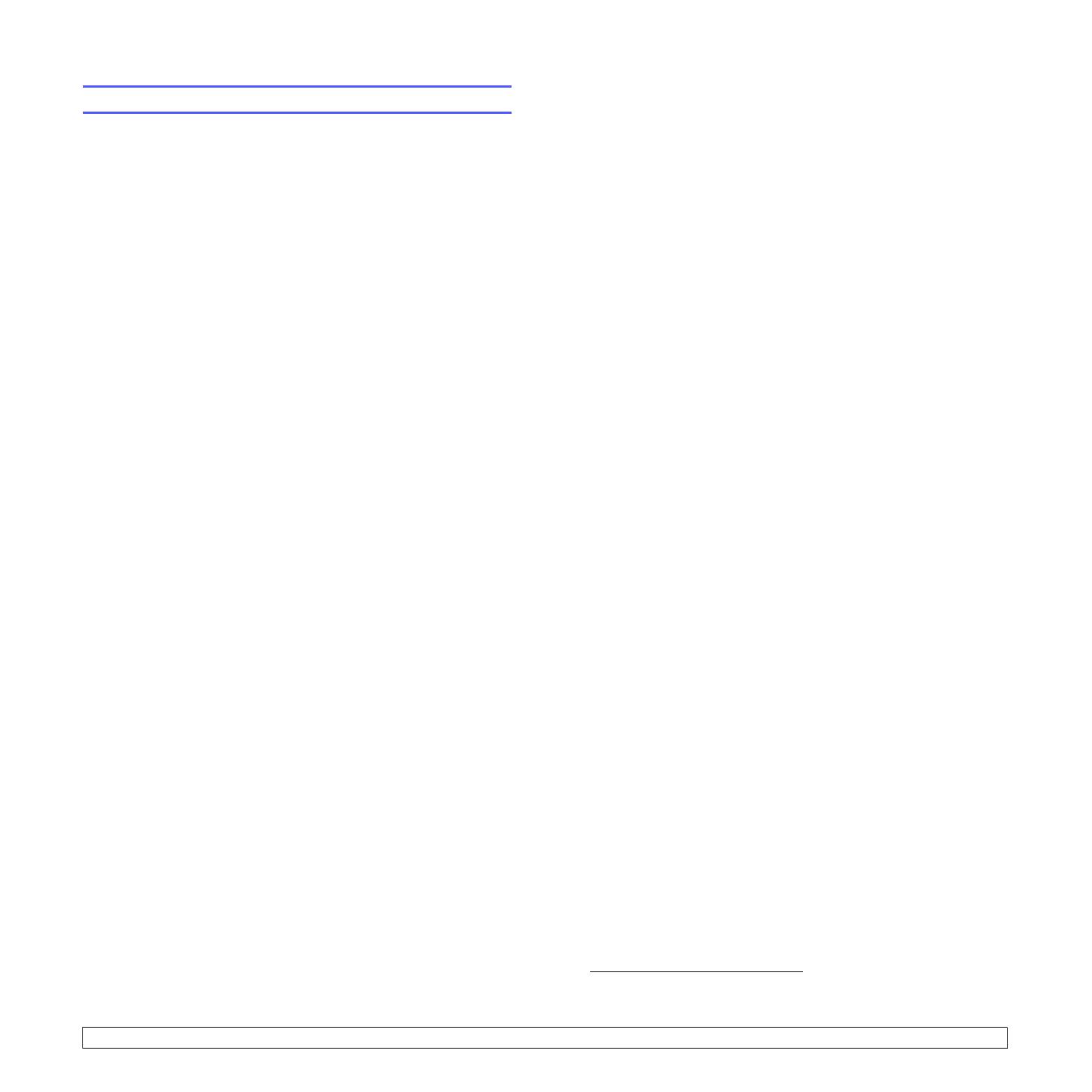
i
Informacje o bezpieczeństwie i przepisach
Ważne ostrzeżenia i informacje dotyczące
bezpieczeństwa
Podczas użytkowania tego urządzenia należy stosować podane niżej środki
ostrożności, aby zmniejszyć ryzyko pożaru, porażenia elektrycznego lub
obrażeń ciała:
1 Przeczytaj uważnie wszystkie instrukcje.
2 Korzystając z urządzeń elektrycznych, postępuj rozważnie.
3 Przestrzegaj wszystkich ostrzeżeń i instrukcji znajdujących się na urządzeniu
oraz w dokumentacji dostarczonej wraz z urządzeniem.
4 Gdyby instrukcja obsługi wydawała się sprzeczna z informacjami
dotyczącymi bezpieczeństwa, informacje dotyczące bezpieczeństwa
są ważniejsze. Instrukcja obsługi mogła zostać źle zrozumiana. Jeżeli
nie możesz rozstrzygnąć takiej sprzeczności, zwróć się o pomoc do
sprzedawcy lub przedstawiciela serwisu.
5 Przed czyszczeniem odłącz urządzenie od gniazdka elektrycznego.
Nie używaj środków czyszczących w płynie lub aerozolu. Do czyszczenia
używaj tylko wilgotnej szmatki.
6 Nie wolno umieszczać urządzenia na niestabilnym wózku, podstawie
lub stole. Może ono spaść, powodując poważne szkody.
7 Nie umieszczaj urządzenia w pobliżu kaloryfera, grzejnika,
klimatyzatora ani przewodu wentylacyjnego.
8 Nie wolno niczego stawiać na kablu zasilania ani umieszczać
urządzenia w takim miejscu, że kable leżałyby w przejściu i ktoś mógłby
je nadepnąć.
9 Nie przeciążaj gniazdek ściennych i przedłużaczy. Może to pogorszyć
działanie sieci elektrycznej oraz spowodować pożar lub porażenie
elektryczne.
10 Nie dopuszczaj do gryzienia kabli przez zwierzęta.
11 Nie wolno wkładać do urządzenia żadnych przedmiotów przez otwory
w obudowie. Gdyby taki przedmiot dotknął miejsca pod napięciem,
mógłby spowodować pożar lub porażenie elektryczne. Nie wolno
wylewać na urządzenie płynów ani wlewać ich do wewnątrz.
12 Aby uniknąć porażenia elektrycznego, nie rozbieraj urządzenia na części.
Jeżeli konieczna jest naprawa, przekaż urządzenie wykwalifikowanemu
pracownikowi serwisu. Otwieranie lub zdejmowanie pokryw może grozić
porażeniem elektrycznym lub powodować inne zagrożenia. Nieprawidłowy
montaż może spowodować porażenie elektryczne podczas korzystania z
urządzenia.
13 W następujących przypadkach należy odłączyć urządzenie od komputera
i zasilania oraz zlecić naprawę wykwalifikowanemu pracownikowi serwisu:
•Jeżeli dowolna część kabla zasilania, wtyczki lub kabla
połączeniowego jest uszkodzona lub przetarta.
•Jeżeli na urządzenie wylano ciecz.
•Jeżeli urządzenie zostało nara
żone na działanie deszczu lub wody.
•Jeżeli urządzenie działa nieprawidłowo pomimo przestrzegania
instrukcji.
•Jeżeli urządzenie zostało upuszczone lub obudowa została
uszkodzona.
•Jeżeli urządzenie wykazuje nagłe i wyraźne zmiany sposobu pracy.
14 Korzystaj tylko z tych funkcji sterowania, które zostały opisane w
instrukcji. Nieprawidłowe użycie innych funkcji sterowania może
spowodować uszkodzenia, a przywrócenie normalnej pracy urządzenia
może być trudne i wymagać pomocy wykwalifikowanego pracownika
serwisu.
15 Unikaj korzystania z urządzenia podczas burzy z piorunami. Istnieje
wówczas pewne niebezpieczeństwo porażenia piorunem. Jeśli to
możliwe, na czas burzy z piorunami odłącz kabel zasilania.
16 Powierzchnia zasobnika wyjściowego może się nagrzać podczas
ciągłego drukowania wielostronicowych dokumentów. Nie dotykaj
nagrzanej powierzchni i chroń ją przed dostępem dzieci.
17 Bezpieczne użytkowanie zapewnia kabel zasilania dostarczony z
urządzeniem. W przypadku u
żywania kabla o długości większej niż 2 m
z urządzeniem zasilanym napięciem 110 V, należy stosować przewód
o grubości 16 AWG
*
lub większej.
18 ZACHOWAJ TE INSTRUKCJE NA PRZYSZŁOŚĆ.
Bezpieczeństwo i środowisko stosowania
Oświadczenie o bezpieczeństwie lasera
Niniejsza drukarka otrzymała w USA certyfikat potwierdzający spełnianie
warunków DHHS 21 CFR, rozdział 1, podrozdział J, dotyczący produktów
laserowych klasy I (1), oraz warunków opisanych w innych dokumentach;
posiada także certyfikat urządzenia laserowego klasy I, potwierdzający
zgodność z wymaganiami standardu IEC 825.
Produkty laserowe klasy I uważane są za bezpieczne. System laserowy oraz
drukarka są skonstruowane w taki sposób, aby podczas normalnej eksploatacji,
obsługi lub zalecanych warunków serwisowych nigdy nie dochodziło do kontaktu
użytkowników z promieniowaniem laserowym powyżej klasy I.
* AWG: American Wire Guage